2011年11月初めに購入した Lenovo IdeaPad Tablet A1 のメモ書きです。
公式ページ
http://shopap.lenovo.com/jp/products/tablets/ideapad/a1/
# 2BG版だとアプリケーションやデータをSDカードに移動させたりと少し手間がかかります。若干の知識も必要。
2GBモデルの色はカーボンブラックのみ
16GBモデルは4色から選べます
■Lenovo IdeaPad Tablet A1
一台目です。初期設定をする時から何度も再起動するという不具合があり販売店とメーカーに電話をかけたら交換してもらえる事に。

二台目。現在のところ特に問題なし。
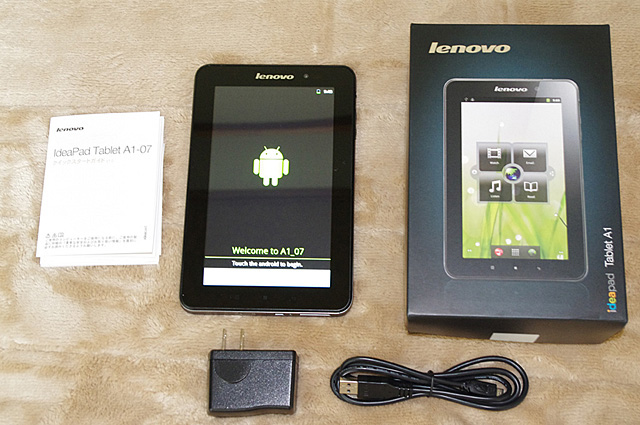
だったのですが(;´Д`)
2012/01/08(日)
A1の電源が入らなくなる。充電もできない状態。
2012/01/09(月)
Lenovo のサポートに電話。修理に2週間かかると言われる。
夕方電話があり修理には1ヶ月以上かかるとの事。
2012/01/12(木)
宅配で回収(着払い)される。
2012/02/17(金)
本体は新品交換になって戻って来ました。
三台目。修理から戻ってくるまで1ヶ月以上も待てないって事で追加購入(;´Д`)

一台目、二台目と違い「GPS機能に関する注意事項」のシールが英語から日本語になっていました。
■綺麗な壁紙を作る
まずサイズは標準ランチャーや GOランチャーの場合、横1200 x 縦1024 ピクセル です。
サイズを無視しても IdeaPad Tablet A1 の方でトリミング指定できますがジャギーがかかった荒い画像になったりします。
そこで綺麗な壁紙を作る方法を。
コツとしては画面上部のステータス表示部分 (38ピクセル) を空けておく事です。
1. 個人的理由(ラグナロクオンラインの画面を使う)で元画像は 1920 x 1200 になっています。
2. 横を 1600ピクセルにリサイズします。(4:3の比率にする)
3. 縦横比を固定したままで、縦986ピクセルにリサイズします。
4. シャープネス フィルターをかけます。
5. キャンバス サイズの基準位置を中央にして、横1200にカットします。(両端が切れます)
6. キャンバス サイズの基準位置を下側にして、縦1024に増やします。(上に余白ができます)
それを保存して終了です。
後は IdeaPad Tablet A1 で壁紙の設定をするだけです。
こんな感じ↓になります。上の余白はわかりやすいように赤色にしていますが普通は白か黒ですね^^;

■Bluetooth のヘッドセット MM-BTSH24
安かったので試しに買ってみました。
箱を開けたら、こんな感じです。

IdeaPad Tablet A1 とも簡単につながりました。
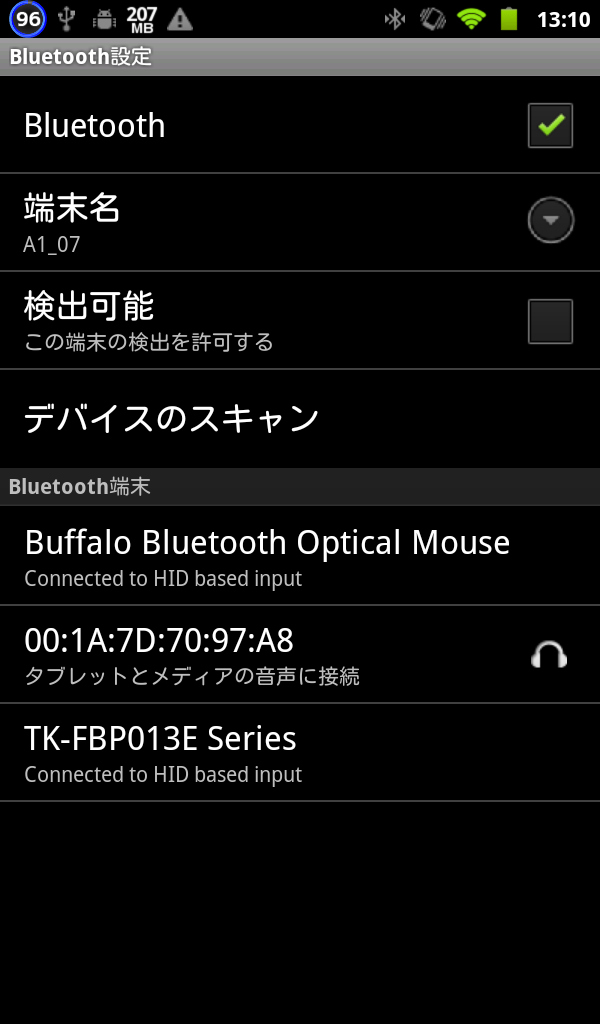
■Bluetooth のレシーバー LBT-AVAR120
レシーバーの一番の利点は普段使い慣れたヘッドフォンをブルートゥース器機に接続できる事でしょうか。
Logitec iPhone スマートフォン対応 Bluetooth 2.1+EDR オーディオレシーバ タフバッテリー AR120シリーズ
LBT-AVAR120
ブラック、ホワイト、レッド、ブルーの4色あり。
Logitec Bluetooth 携帯用レシーバ タフバッテリー LBT-MPAR120シリーズ
LBT-MPAR120
ブラック、ホワイト、レッド、ブルー、シアン、ピンクの6色あり。
LBT-AVAR120 と LBT-MPAR120 の違いですが色以外は同じだそうです^^;;
AV(Audio Visual) と MP(Mobile Phone) で型番を換えてあるとの事。
外箱。

中身。充電は特殊なケーブルで USB - 4ピン ヘッドフォン端子から行います。

IdeaPad Tablet A1 とも簡単につながりました。

■Wacomのタッチペン CS-100
私は黒を買いましたが全6色とカラフルです。「iPad/IPad2/iPhone4対応」とありますが、それ以外でも静電容量方式のAndroidスマートフォン・タブレットなどにも使用できます。もちろん IdeaPad Tablet A1 で使えます。
最初これで2000円は高いかなぁと思ったのですが使用感や書き心地は非常に良好です。
ちなみに家にあるWacomのタブレット intuos4 (PTK-640/K0) に近づけてみましたが無反応でした。
箱の外観
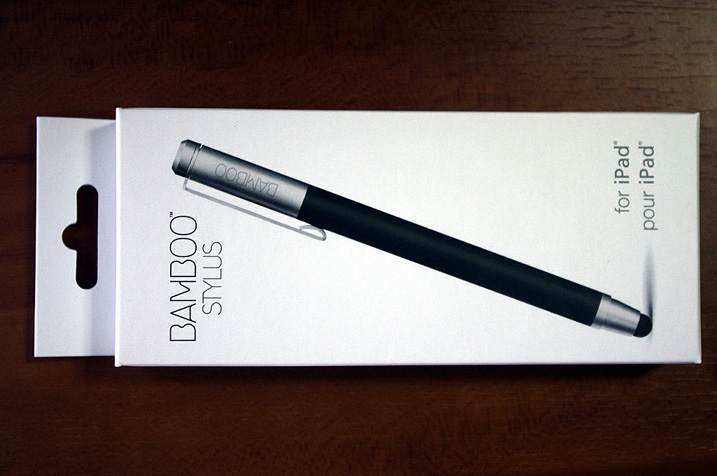
箱を開けると。

保証期間は「初期不良のみ」と書いてありました。
追記)
Wacomのサイトでペン先のゴム部分(ACK-20501)だけ買えるようです。
http://store.wacom.jp/products/detail.php?product_id=1341
3個入りですが525円。送料が525円。計1050円です^^;;

買いました。
■Bluetoothのキーボードとマウス
両方とも単4形電池2本での駆動。裏側に電源ON/OFFスイッチが付いています。キー入力がない場合に省電力モードに移行する機能もあり。
iBUFFALO Bluetooth2.0 無線キーボード パンタグラフ 83キー [PC,PS3,iPhone4S,iPad2]対応 BSKBB01
iBUFFALO BlueLED無線マウス 超高感度 5ボタン Bluetooth3.0 BSMBB08
IdeaPad Tablet A1 とも簡単につながりました。
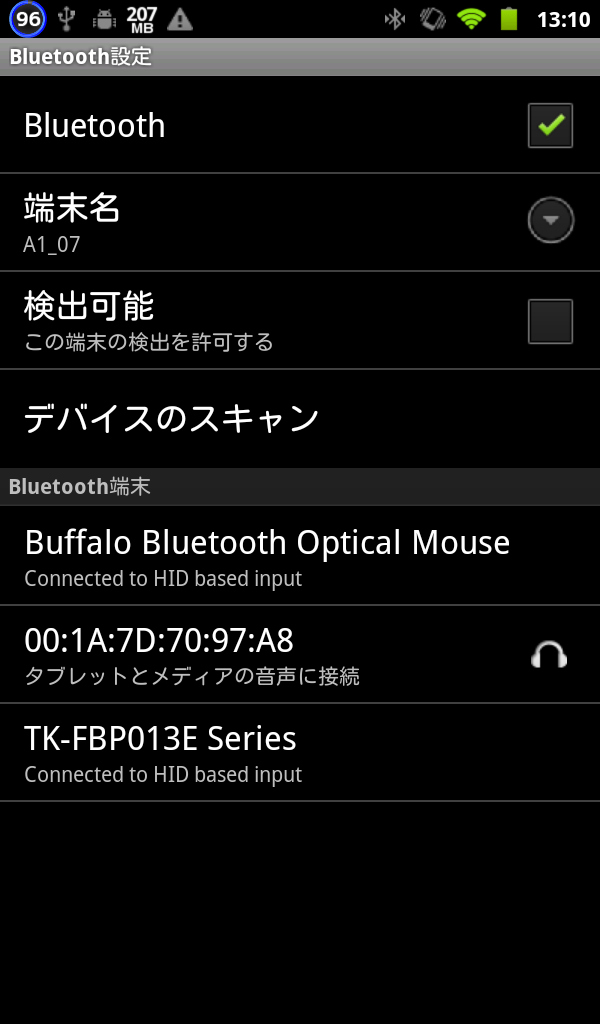
GO keyboard for Lenovo → Japanese IME
キーボードで日本語の切り替えは「Shift + スペース」です。
♪更に小さく英字配列のキーボードに買い換えました。
Android は基本的に英字配列での入力が前提です。日本語配列だとキートップの刻印と入力される文字が違い過ぎます^^;;
例) Shift + 2 を押した場合、日本語配列は " ですが、英字配列では @ が入力されます。
同じく単4形電池2本での駆動。裏側に電源ON/OFFスイッチが付いています。キー入力がない場合に省電力モードに移行する機能もあり。
ELECOM パンタグラフ式キーボード 82キー Bluetooth Sサイズ 英字配列 ホワイト TK-FBP013EWH
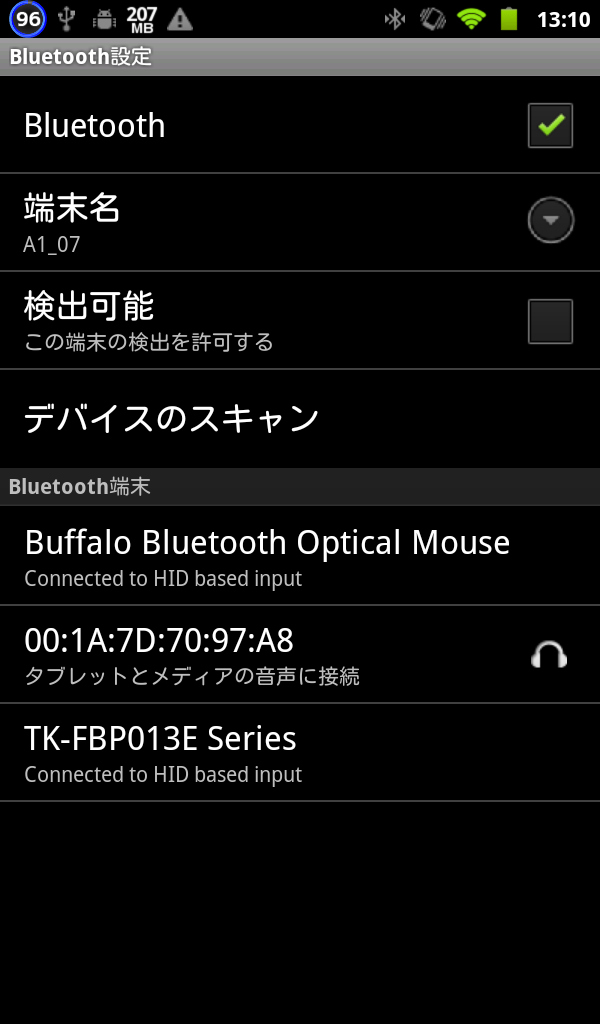
GO keyboard for Lenovo → Japanese IME
キーボードで日本語の切り替えは「Shift + スペース」です。
■デスクトップ スタンド
A1にはちょっと小さすぎるかなと思いましたが実際そんな事はありませんでした。
SANWA SUPPLY iPod、iPhone対応 デスクトップスタンド PDA-STN2

その他、購入した便利な物
■microSDHCカード 32GB
コレがなくては始まりません。本当にSanDisk製か疑問ですがClass4相当のスピードは出ていました。
SanDisk microSD32GB Class4 SDHC変換アダプター付属 サンディスク バルク品
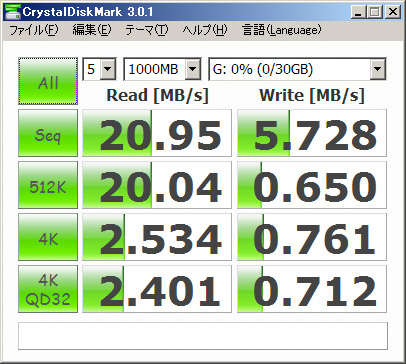
SD/SDHC/SDXC用 SDフォーマッター 3.1
https://www.sdcard.org/jp/consumers/formatter_3/
■極細USBケーブル
純正品は短く太いので取り扱いにくいから。
SANWA SUPPLY KU-SLAMCB 極細マイクロUSBケーブル (A-マイクロBタイプ) 2m、1m
■モバイルブースター
定番中の定番。値段の差を考えると旧モデルでもいい気が。
サンヨー KBC-L54D、KBC-L2BS (旧モデル)
■USBポート付きACアダプタ
同シリーズで2ポートの物もあるが値段がほとんど違わないので4ポートを。
PLANEX 急速充電(2000mA)4ポートUSB ACアダプタ (iPod,iPhone 3G/3GS/4,Xperia,ウォークマン 海外対応)
PL-QUCHG03
■ACアダプタを4個つなげるケーブル
10cmくらいの延長ケーブルは持ってましたが4口もあるのは知りませんでした。

ELECOM ACアダプタを4個つなげるケーブル T-AD4
ちなみにコネクタ1個に付き300W、4個合計で1200Wまで使えます。ACアダプタなら余裕ですね。
■入れ物(ケース)
・マルチワークケース DR.ION 107DRBK クロ
価格が安い。そしてA1にジャストフィット。ポケットも付いています。緩衝材はないので内部に薄いスポンジシートなどを切って入れる事をオススメします。

・セリア(100円ショップ) "マルチホルダー L"
店舗検索 http://www.seria-group.com/shop/
何と言っても激安。A1にジャストフィット。クッション性あり。色は黒・青・ピンクの3色?

・7インチ アンドロイド タブレット ケース
http://item.rakuten.co.jp/medue/10000024/
1,650円、メール便・カード可
家の中での持ち歩き用に、もう1つケースを買いました。
パッケージ表。

パッケージ裏。
中国製です。ホームページは http://www.mofi.cn/ と書いてありました。

このドロイド君が購入の決め手です。

セリアのケースより少し余裕があります。

いい感に A1 が収まります。

■ボタンの位置にシールを貼る
まだ慣れてないせいか下に3つ並んでいるボタンの位置が分かりにくいです。そこでその部分にシールを貼ってわかりやすく。
白のカッティングシートを貼ってみた。これでも良いが蓄光シールを貼ってみたら?とアドバイスされた。

そこで、ダイソーの蓄光シール。直径13mm

真ん中にパンチするコツは、あらかじめ穴を開けた紙に蓄光シールを台紙ごとマスキングテープで固定すること。あとはパンチ穴に合わせて、もう1回穴を開ける。これで失敗しない。貼るときはピンセットを使って位置合わせ。

真っ暗闇で。

■Bunker Ring 2
これ何となく良さそうなんだが値段が高い!
最低限、指を通せて落下防止できれば良いという事でテキトーに作ってみた。

左手で持つので斜めに貼ってあります。
材料。台形のやつ(名称不明)、インシュロック(タイラップ)、超強力両面テープ。

台形のやつにも両面テープが貼ってあるのだけど、これは粘着力が弱いので張り替えます。
この超強力両面テープは「加重の目安 ABS樹脂どうし 750g」と書いてありました。
■中華フォントの置き換え
現在は「Trash 915」さんのサイトで配布されている「何か」で簡単にゴニョゴニョできるようになりました。
が、自己責任でお願いします。
Trash 915
http://trash915.blogspot.com/
以下、過去のメモ。
他のフォントに置き換えたい場合の参考に。
http://www.mobile01.com/topicdetail.php?f=605&t=2448393 の ftpサーバー、または
http://download.lenovo.com/slates/a1/OTA/ から
A107W0_A234_001_015_2643_ROW.zip
>・ファイル名をupdate.zipに変更する。
>・フォントファイルをダウンロードしてくる。基本、好きなフォントでいい。
> 私は、http://android.git.linaro.org/gitweb?p=platform/frameworks/base.git;a=tree;f=data/fonts から、MTLmr3m.ttfを落とした。
>・落としたフォントファイル名を
MTLmr3m.ttf
MTLmr3m.ttf (モトヤLマルベリ3等幅)
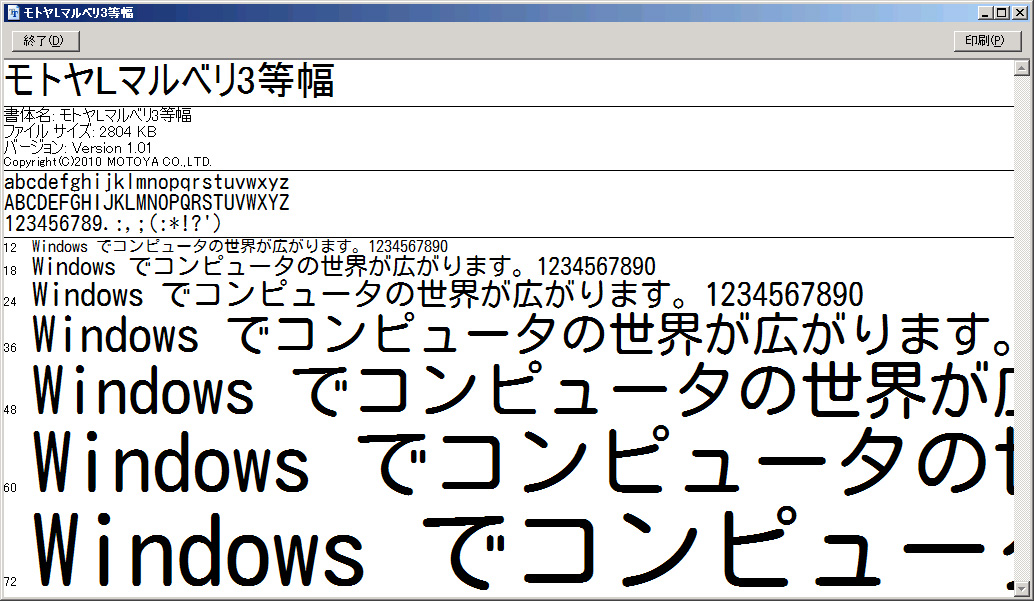
MTLc3m.ttf (モトヤLシーダ3等幅)

7-zip の ダウンロード http://sevenzip.sourceforge.jp/
>・7-zipでupdate.zipを開く。
>・syste.zip -> fonts を開き、
MTLmr3m.ttf
>・7-zipを終了。system.zipを更新OK
>・以上でupdate.zipの加工は終わり。
>・加工したupdate.zipをSDカードのルートにコピー。A1の電源を切ってSDを刺す。
電源ボタン + ボリュームDown 押しでリカバリーメニューに入る。
>・リカバリモードに入ると、ドロイド君が中央に下部にバーが表示され自動的にアップデートが走り出す。
>・じっと待つ。3分ほど。
>・画面が変わって電源が切れる。
>・A1を起動する。
そうすると↓のような、ちゃんとした日本語フォント(モトヤLマルベリ3等幅)に。

先人達に感謝感謝。
モトヤLマルベリ3等幅

メイリオUI
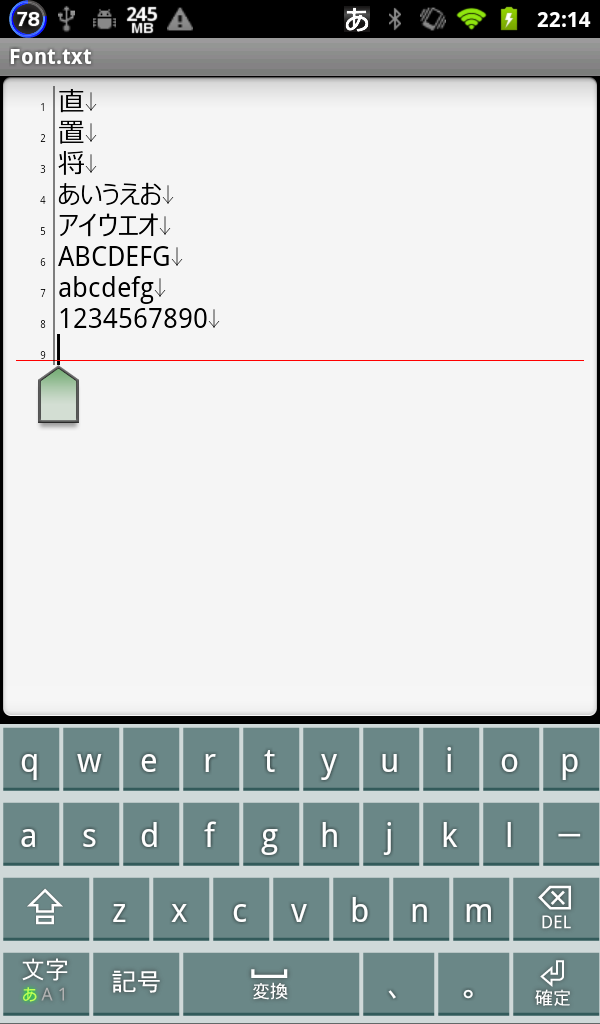
■動画再生
標準の動画プレーヤーで1280x720の動画は動きの速い所がコマ落ちする。1920x1080の動画 (コメンタリー切替) に至っては再生不可だった。
しかし、MX動画プレーヤーではコマ落ちするが1920x1080の再生も可能であった。
実用レベルは720x480とかまでか??
A1標準搭載のアプリ「動画」とマーケットからダウンロードした「MX動画プレーヤー」での再生比較
| 動画 | MX動画プレーヤー | 備考 | |
|---|---|---|---|
| .mp4 | ○ | ○ | 現在の主流。問題なし |
| .avi (DivX) | ○ | ○ | 以前の主流。問題なし |
| .avi (XviD) | × | △ | ちょっとだけ?流行った。手持ちの動画では微妙に映像・音声が乱れた |
| .wmv | ○ | ○ | WMV9。問題なし |
| .mkv | × | ○ | こんなのもありました |
| .ts | × | ○ | MX動画プレーヤーでは再生はできるものの、さすがに荷が重い(;´Д`) |
| .mpg | △ | △ | 手持ちの動画では微妙に映像・音声が乱れた |
■中華パッドへ
A107W0_A234_001_000_2035_SC.rar (PASS bbs.lenovomobile.com) を update.zip とリネームしてファームウェアのアップデートをすると中華パッドに早変わり^^;;
戻す時には wipe して初期設定からのやり直しが必要になります。
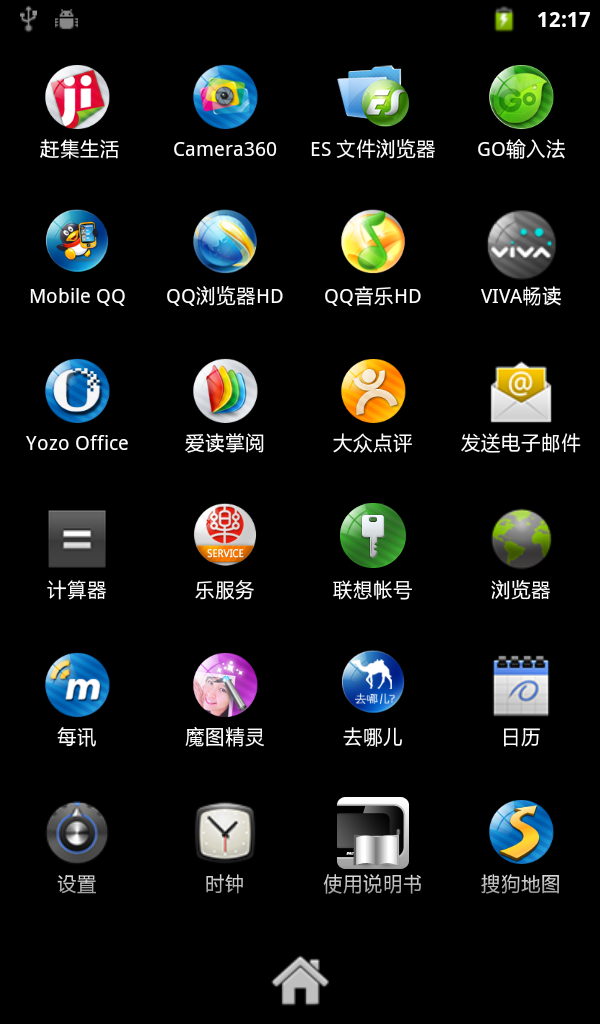
ブートアニメーションが日米版と違います。
中華版のブートアニメーション (mp4、1.75MB)
このブートアニメーションを日本版に持ってくる事もできます。
A107W0_A234_001_012_2586_SC.zip を解凍して system.zip 中の → media\bootanimation.zip を本体と差し替えるだけです。
追記)
A107W0_A234_001_021_2643_SC.zip に更新されてから bootanimation.zip が非常に小さくなりました。
zip ファイル。約 7MB から約 1.3MB へ。
中身の png ファイル。99枚 から 49枚 へ。
■USパッドへ
A107W0_A234_001_010_2375_US.zip でアップデートします。ブートアニメーションは JP版と同じでした。
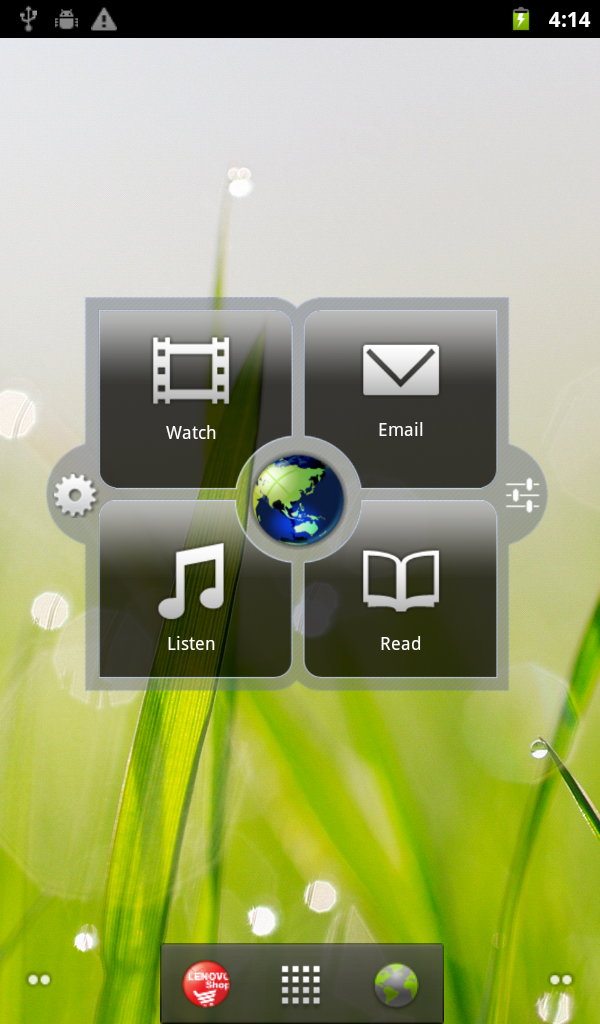

■リカバリー
wipe すると、いくつかのアプリケーションが消えます。
復旧方法は A107W0_A234_001_010_2375_ROW.zip を解凍 → さらに data.zip を解凍 → 中に app というディレクトリがあり、その中に .apk ファイルが 7つ入っています。これをインストールすれば元通りです。
| ファイル名 | アプリ |
|---|---|
| DTG_Android.apk | Documents To Go |
| ebuddy.apk | eBuddy |
| ES_File_Explorer.apk | ESファイルエクスプローラー |
| gokeyboard_ww.apk | Go Keyboard for Lenovo |
| Kindle-OEM.apk | Amazon Kindle |
| NavDroyd.apk | NavDroyd |
| UserHelpA1.apk | ユーザーガイド |
# A107W0_A234_001_010_2375_ROW.zip の入手方法は上の方に書いてあります
■画面キャプチャを撮る方法
まずハードウェアではスクリーンショットを撮れません。PC に Android SDK などを導入しないといけません。
"Android端末で画面キャプチャを撮る方法 (Win/Mac)"
http://blog.livedoor.jp/ld_directors/archives/51643743.html
を参考にして下さい。
上記記事の補足として、
IdeaPad Tablet A1 の USB ドライバーは↓
http://www.tinybeetle.us/A1_USB_Driver_20110816.zip
ddms.bat の場所は↓
C:\Program Files\Android\android-sdk\tools
adb.exe、AdbWinApi.dll、AdbWinUsbApi.dll を↓にコピー
C:\Program Files\Android\android-sdk\tools
これで Ctrl + S でスクリーンショットが撮れます。
反時計回りに90°倒れてるので「Rotate」ボタンで回転させて縦にしてから「Save」ボタンで保存。
そうすると↓みたいなスクリーンショットが撮れます。

■外部SDカードの場所
/mnt/sdcard/removable_sdcard/
■内部ストレージと外部SDカードへのアクセススピード
PCにUSB接続して内部ストレージと外部SDHC 32GB (Class4)へのベンチマークを取ってみました。
※Sequential Read、Writeのみ測定
内部ストレージ

外部SDHC 32GB (Class4)

比較してみると内部ストレージの方が外部SDHCに比べて若干Readが遅いようです。約1.23倍で体感できるか微妙ですが内部ストレージの容量確保の意味も込めて積極的に外部SDカードにアプリケーションやデータを移動させた方がいいのかもしれません。
■アプリケーションを外部SDカードに移動する
[設定] → [アプリケーション] → [アプリケーションの管理] → 「SDカード上」タブ で アプリ名の横のチェックボックスをONにします。そして[SDカードに移動] ボタンを押します。
移動先は外部SDカード中の .android_secure ディレクトリ。
■NavDroydの地図データを外部SDカードに保存する
[メニュー] → [その他] → [Settings] → [Map] → [External Storage Location] で /mnt/sdcard/removable_sdcard に変更。
■QRコードが読めない!?
定番の「QRコードスキャナー」で実験。
QRコードは
http://www.cman.jp/QRcode/
で作成させてもらいました。
3倍(推奨)。これは余裕で読めます。
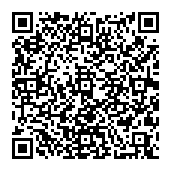
2倍。これは画面と A1 を平行にして徐々に近づけていけば何とか読めます。

1倍。これはもう無理。ピントが合いません。

GALAXY S II (SC-02C) では読めるんですが……
■IdeaPad タブレット A1 カバー PA100
http://support.lenovo.com/ja_JP/product-and-parts/detail.page?&DocID=PD021825
この製品の発売を待ってたのですが発売される様子もないので海外版のを購入する事に。
Lenovo純正 海外版 IdeaPad タブレット A1 カバー
http://item.rakuten.co.jp/candybox/ch0341/
1,234円、送料込、カード払い可
人気商品なのか在庫管理が甘いのか2011年12月下旬に注文して2012年1月中旬にやっと到着です(;´Д`)
外箱。表。

外箱。裏。

本体。表。ロゴなどはありません。表面はザラザラしているのでツルツルのA1より滑りにくいと思います。

本体。裏。中心部分はプラスチック(?)で固め、外回りはシリコン(?)で軟らかめです。

問題は本体下の、この部分。microSDカード用の穴が空いていません。自分はカードを入れっぱなしなので問題ないですが。

■root化
現在は「Trash 915」さんのサイトで配布されている「何か」で簡単にゴニョゴニョできるようになりました。
が、自己責任でお願いします。
Trash 915
http://trash915.blogspot.com/
以下、過去のメモ。
手順は↓の方に詳しく載っています。
ideapad_a1 @ ウィキ root化
http://www4.atwiki.jp/ideapad_a1/pages/21.html
アプリに Superuser というアイコンができていたら成功です。

試しに端末から su と打ってみます。
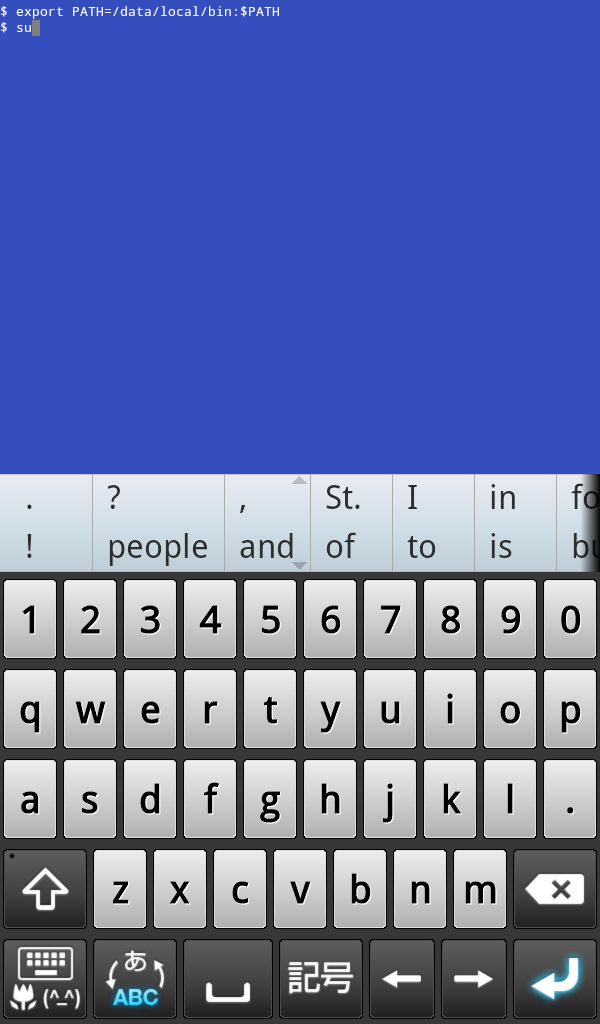
「許可」をタップ

プロンプトが $ から # に変わったら root になった証拠です。間違っても
rm -rf /
とか、やらないように(;´Д`)
■マップ(Googleマップ) を更新して起動すると A1 が再起動のループになる
というバグ(!?)が現在(バージョン6.2.0)あります。
電源ボタンの長押しで一旦電源を切り再起動します。
その後、[設定] → [アプリケーション] → [アプリケーションの管理] をタップ。下にスクロールして「マップ」をタップ。そこで[アップデートのアンインストール]をタップ。
これでマップ(Googleマップ) がプリインストール(バージョン5.8.0)の状態に戻ります。
マップ(Googleマップ)更新はしばらくの間、様子見ですね……
追記)
A1 のソフトウェアアップデート A107W0_A234_001_015_2643_ROW で改善されました。
■ソフトウェアのアップデート
2012年01月17日(火) に A107W0_A234_001_014_2525_ROW.zip が出たようです。
しかしフォントは相変わらず中華のままだそうで。というか system.zip の中を見てみると fonts ディレクトリに MTLmr3m.ttf (モトヤLマルベリ3等幅) が、そのまま放り込んであるだけのようです。
逆に言えば「モトヤLマルベリ3等幅」が A1 の標準日本語フォントとして採用が決定された事になります。
あとはGPSのつかみが良くなったとか。
■A107W0_A234_001_014_2525_ROW になってバッテリーの消費が激しくなった!?
[設定] → [無線とネットワーク] → [Wi-Fi設定] の 「詳細設定」 → [Wi-Fiスリープ設定] を 「スリープにしない」から「画面がOFFになったとき」に変更。
追記)
A107W0_A234_001_015_2643_ROW でも変化なし。
■ソフトウェアのアップデート 第2弾
まだ正式公開ではありませんが 2012/02/14(火) otatest に A107W0_A234_001_015_2643_ROW.zip がアップロードされました。
fonts ディレクトリに置いてある MTLmr3m.ttf (モトヤLマルベリ3等幅) が表示に反映されています。
マップ(Googleマップ) の現在バージョン6.2.0 でも落ちなくなりました。
近々このまま正式公開されるかもしれません。
追記)
2012年02月27日(月) otatest と同一内容の物が正式公開されました。
■デフォルト画面
せっかく新しくもう1台買ったのでデフォルトのアイコンの並びなどをキャプチャ。


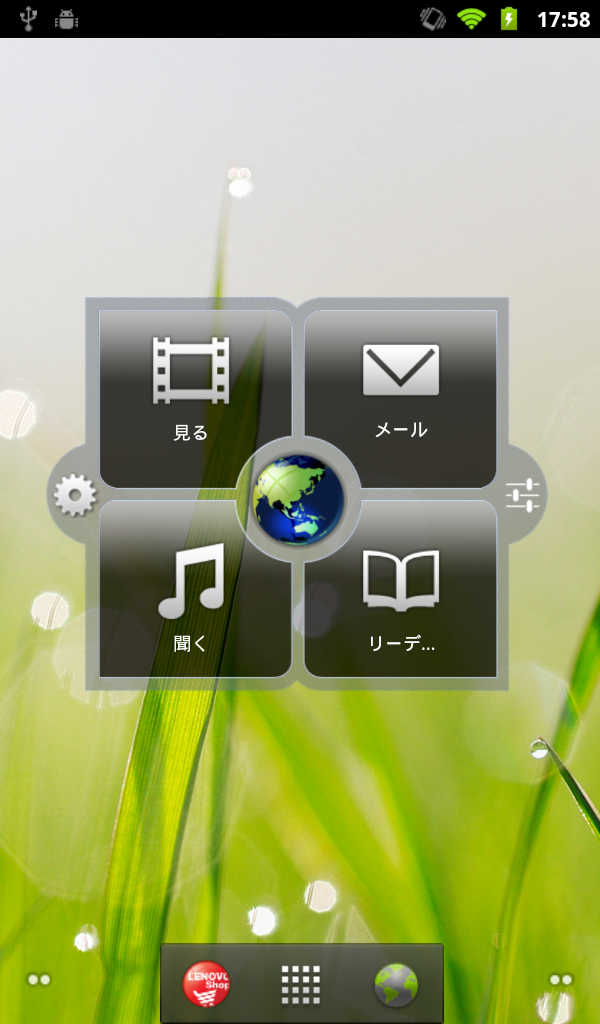
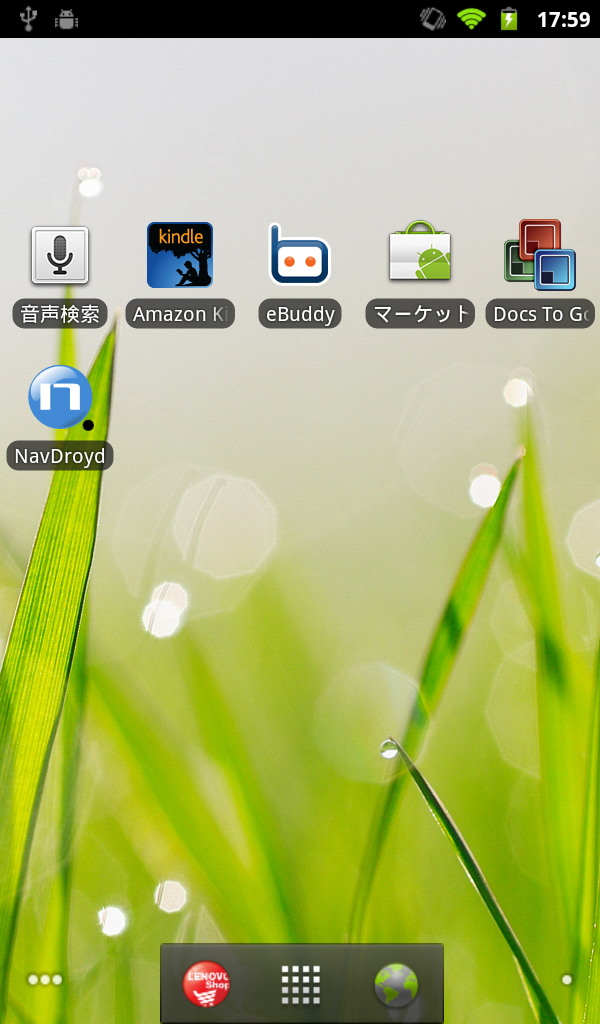

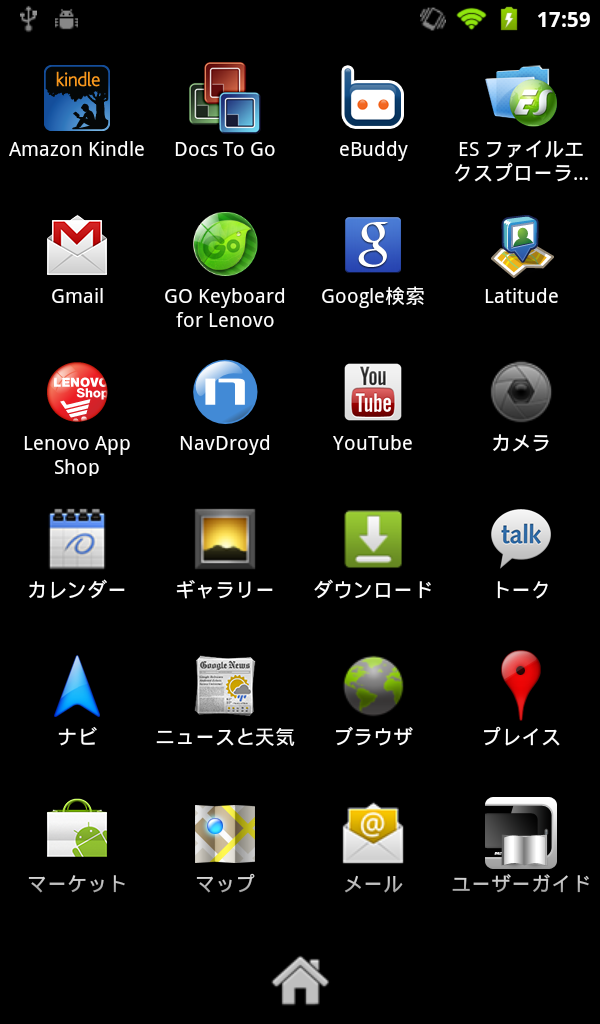

■IdeaPad Tablet A1系リンク
Trash 915
http://trash915.blogspot.com/
IdeaPad A1 をもてあそぶ何かを作ってみるサイト。
K's Memo-Random
http://kenshi.air-nifty.com/ks_memorandom/ideapad_tablet_a1/index.html
最近の出来事と昔話を思いつくままに・・・
以下、続きます。
おしまい。